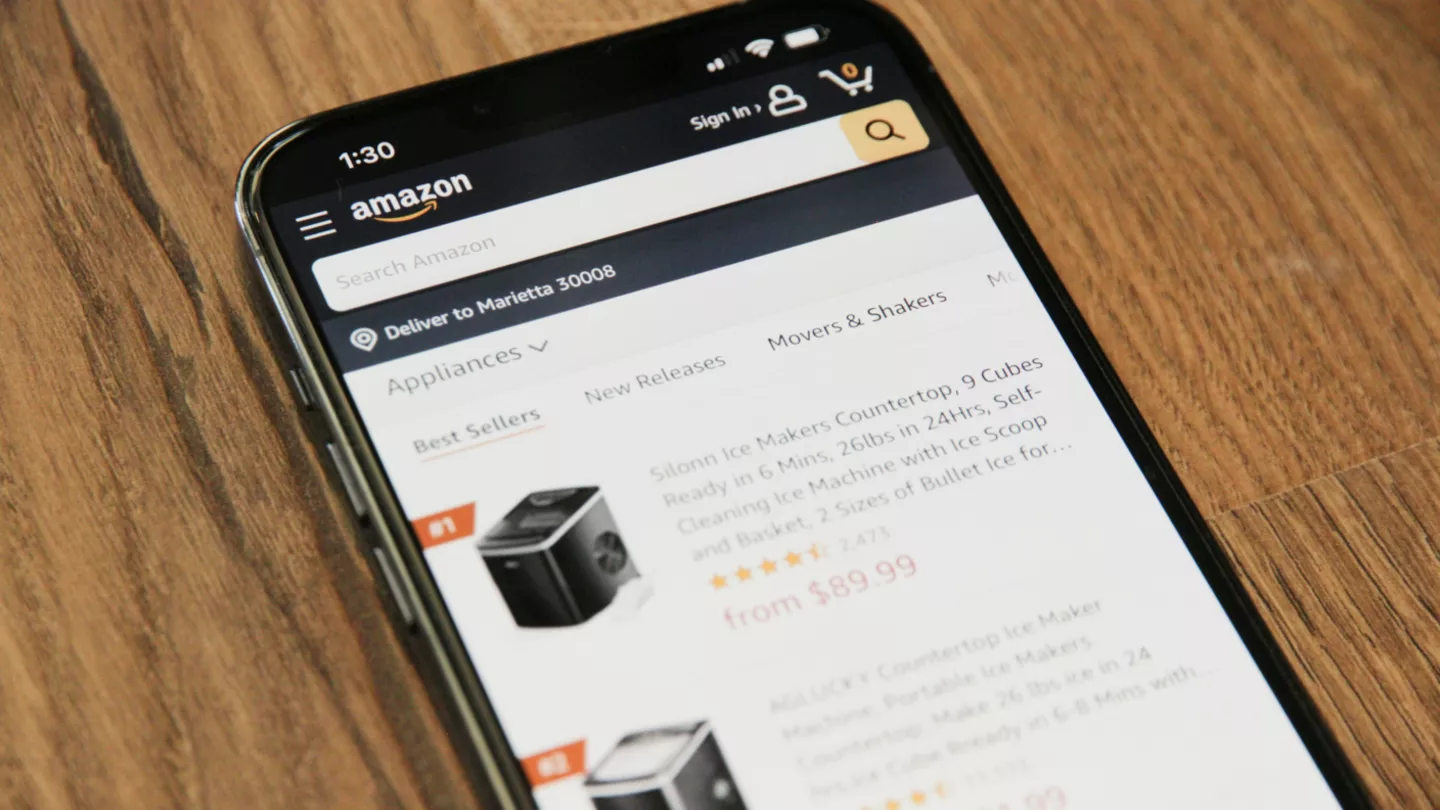Спутниковые сообщения на iPhone 16: как настроить функцию в iOS 18
 Через спутник можно связаться с экстренными службами
Через спутник можно связаться с экстренными службамиФото: Unsplash
Даже без электроэнергии, без Wi-Fi или без мобильной связи современные мобильные устройства iPhone могут обмениваться сообщениями через спутник. Эта функция может быть достаточно полезна в некоторых случаях.
О том, как ею пользоваться, рассказало издание TheVerge.

Тарифы мобильных операторов: что выбрать украинцам в 2024 году
Экономика
Обзор Сделают вашу жизнь проще: 5 полезных приложений для iOS и Android
ЭкономикаВ связи с приближением холодной погоды растет вероятность отключения электроэнергии, что приведет к тому, что мобильная связь в Украине снова окажется под угрозой исчезновения.
Функции экстренного вызова Apple via Satellite (на iPhone 14, 15 и 16) позволяют связаться с экстренными службами. Наберите 112, 101, 102, 103 или 104 и передайте SMS с помощью спутниковой связи.
Как настроить сообщение через спутник на iPhone с iOS 18
В конце сентября 2024 года iPhone с операционной системой iOS 18 получили новую функцию "Сообщения через спутник". Она способна связать вас с друзьями и членами вашей семьи. Теперь функция доступна на моделях iPhone 14, 15 и 16 с iOS 18. Ее можно использовать вместе с iMessage или SMS, если ваша SIM-карта активна.
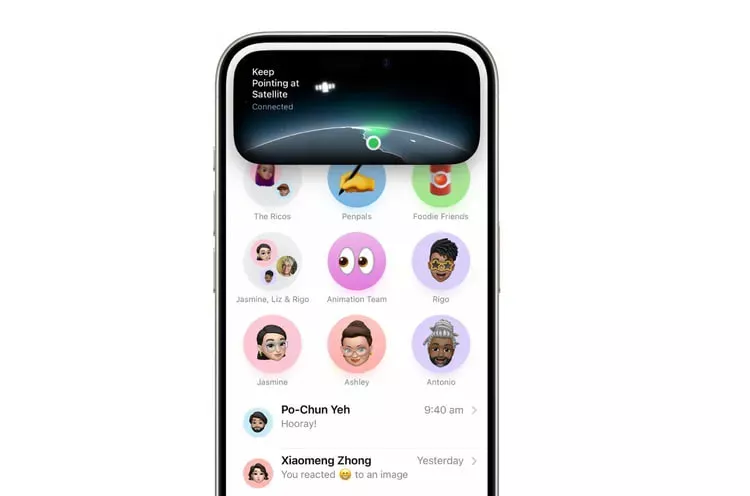 Как настроить спутниковую связь на iPhone. Фото: The Verge
Как настроить спутниковую связь на iPhone. Фото: The VergeСпутниковые функции SOS Apple работают бесплатно на iPhone 14 и более новых моделях и не нуждаются в поддержке оператора. Главное в этом находиться на улице как можно дальше от деревьев и больших построек. Необходимо, чтобы небо было чистым, поскольку в дождь связь может отсутствовать.
Как пользоваться экстренными SOS-сообщениями на iPhone
С помощью iPhone 14 или более современной модели можно получить доступ к экстренной помощи, не имея сотовой связи или сети Wi-Fi. Несмотря на то, что предварительная настройка не нужна, небо должно быть без облаков, как и для всех спутниковых услуг. Действовать нужно по следующему алгоритму:
- Попробуйте набрать номер службы экстренной помощи или 112.
- Если вызов не проходит, коснитесь "Отправить экстренное сообщение через спутник".
- Выделите "Сообщения" и отправьте сообщение на номер 112, затем нажмите "Службы экстренной помощи".
- Для продолжения нажмите кнопку "Сообщить о чрезвычайной ситуации", а затем следуйте инструкциям, показанным на экране.
Ваши контакты для экстренных случаев, местонахождение, ответы на анкету и время работы оставшегося аккумулятора должны быть включены в SMS. Если вы внесли контакты для экстренных случаев в приложение "Здоровье", информация будет автоматически подтянута из приложения.
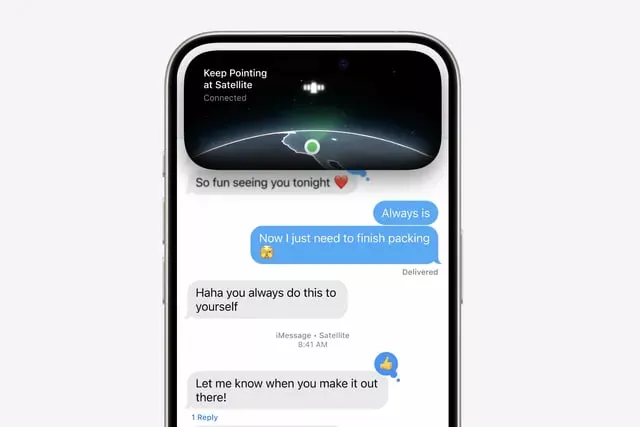 Как настроить спутниковую связь на iPhone. Фото: The Verge
Как настроить спутниковую связь на iPhone. Фото: The VergeТекстовое уведомление с расшифровкой ваших сообщений и информацией о вашем местоположении будет отправлено экстренным службам, если в ваших контактах нет тех, кто использует iMessage на iPhone с iOS 16.1 или более поздних версий.
Как настроить спутниковый обмен сообщениями на iPhone
Функцию спутникового сообщения необходимо настроить заранее. Для этого нужно:
- Обновить телефон до iOS 18.
- Включить iMessage, перейдя в "Настройки" – "Программы" – "Сообщения" – "iMessage".
- Чтобы отправить вам iMessage, ваши близкие и родственники также должны иметь iOS 18. В противном случае будет использоваться SMS по умолчанию.
- Обновить экстренный контакт и группу Family Sharing. После того как вы отправили сообщение через спутник, это лицо сможет ответить вам, но сообщения будут получаться только от экстренного контакта или членов вашей семейной группы.
- Ваше сообщение будет отправлено через SMS, если у вашего получателя нет iOS 18. Перейдите в "Настройки" – "Программы" – "Сообщения" и выберите "Отправить как текстовое сообщение", чтобы убедиться, что это работает.
Как пользоваться спутниковым обменом сообщениями на iPhone
Для этого необходимо:
- Перейти в "Сообщения".
- Подсказка о спутнике автоматически появится, если нет мобильной связи или Wi-Fi.
- Выбрать "Использовать сообщение через спутник".
- Для подключения к спутнику следуйте инструкциям. На экране появится зеленая точка и значок спутника.
- Значок станет оранжевым, если связь слаба. Кроме того, стрелка будет указывать в направлении, в котором нужно двигаться, чтобы найти сигнал.
- Нажмите "Отправить" после ввода сообщения. Передача может занять минуты. Уведомление, что вы посылаете сообщение через спутник, будет показано в статусе каждому, кому вы отправите сообщение.
Как поделиться своими координатами через спутник на iPhone
С помощью программы Find My вы можете сообщить свое местонахождение через спутник, но эту функцию нужно настроить заранее.
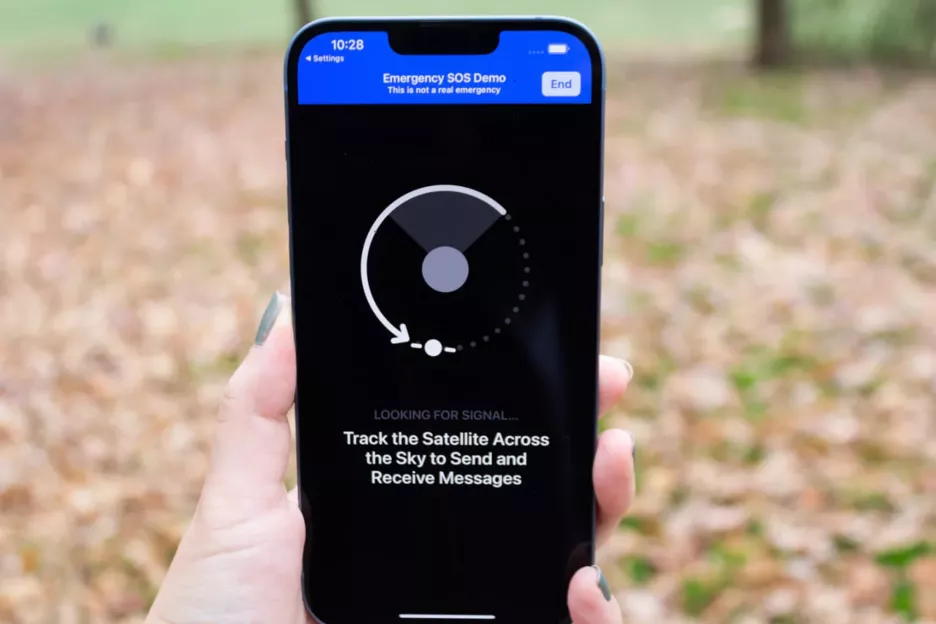 Как настроить спутниковую связь на iPhone. Фото: The Verge
Как настроить спутниковую связь на iPhone. Фото: The VergeОна работает на iPhone 14 или любом другом устройстве с операционной системой iOS 16.1 или позже. Для этого необходимо:
- Перейти на iPhone в приложение Find My и включить параметр "Отправить мое местонахождение".
- Открыть приложение Find My, если ваша мобильная связь или Wi-Fi не работают.
- В нижней части экрана щелкните "Я".
Можно отправлять местоположение каждые 15 минут, нажав "Отправить мое местонахождение" и следуя инструкциям на экране.
Ранее мы рассказывали, что Apple выпустила iOS 18.0.1. Также мы писали о том, какие функции появились в Apple Mail с iOS 18.